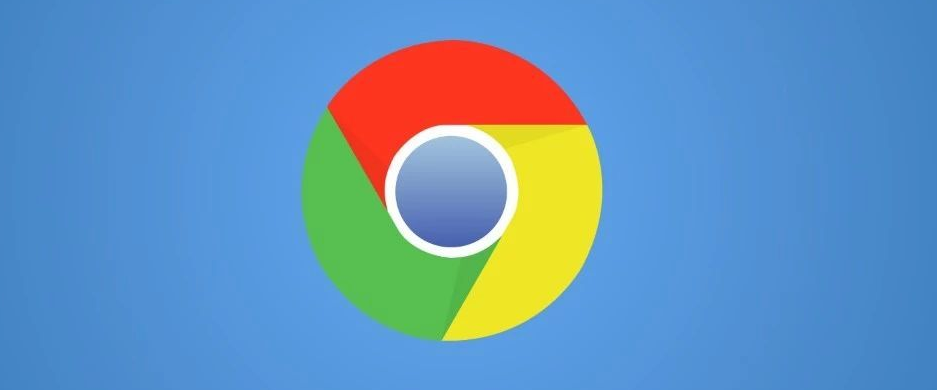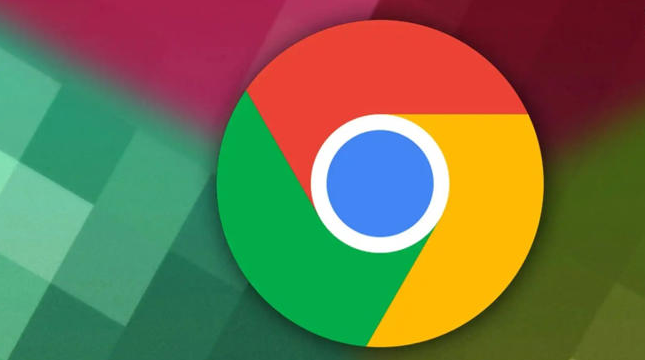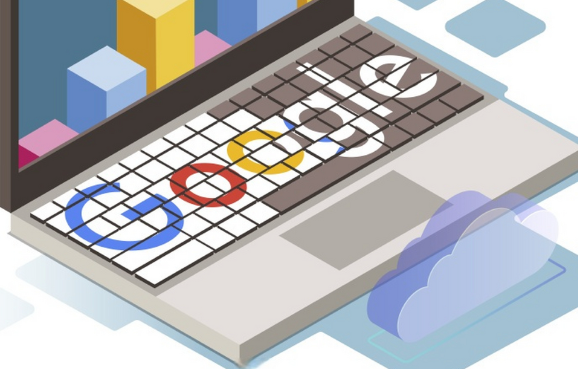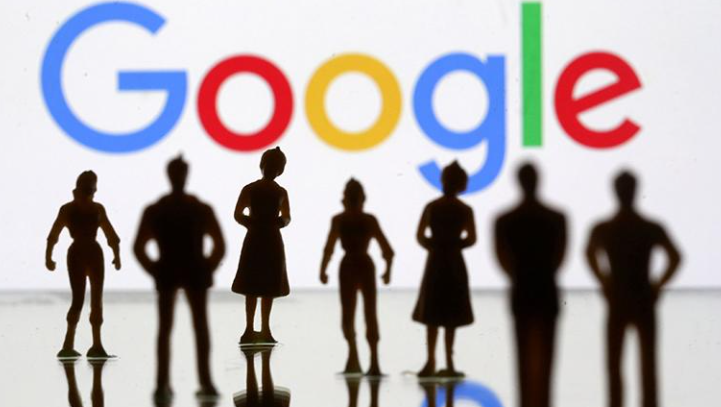当前位置:
首页 >
Chrome浏览器内存泄漏问题跟踪报告
Chrome浏览器内存泄漏问题跟踪报告
时间:2025年06月16日
来源: 谷歌浏览器官网
详情介绍
1. 检测工具与方法:利用Chrome开发者工具中的“Performance”面板和“Memory”面板,可以捕捉和分析内存快照、监控内存使用情况,从而发现内存泄漏问题。在“Performance”面板中,通过时间轴录制功能直观呈现一段时间内的内存用量;在“Memory”面板中,可查看堆快照,找出分离的DOM树等内存泄漏的常见原因。
2. 操作步骤:打开Chrome浏览器,按F12键或右键点击页面选择“检查”打开开发者工具,切换到“Performance”或“Memory”面板。在“Performance”面板中,点击“开始录制”,在页面上进行操作,之后停止录制,观察内存使用趋势,若看到内存持续上涨且不下降,有可能是内存泄漏。在“Memory”面板中,可多次进行内存快照的拍摄,对比不同时刻的堆内存情况,查找疑似泄漏的对象。
3. 常见问题及表现:内存泄漏可能是由于JavaScript代码中存在对不再需要的对象的引用,导致垃圾回收机制无法回收这些对象,从而使内存占用不断增加。例如,未正确清理事件监听器、闭包中保留了不必要的变量引用等。其表现为浏览器随着使用时间增长,内存占用越来越高,页面响应变慢,甚至可能导致浏览器崩溃。
4. 解决措施:对于检测到的内存泄漏问题,需要仔细检查相关代码,找出导致泄漏的代码段并进行修改。如及时移除不再需要的事件监听器,避免在闭包中保留不必要的全局变量引用等。同时,定期进行内存泄漏的检测和优化,确保浏览器的性能稳定。

1. 检测工具与方法:利用Chrome开发者工具中的“Performance”面板和“Memory”面板,可以捕捉和分析内存快照、监控内存使用情况,从而发现内存泄漏问题。在“Performance”面板中,通过时间轴录制功能直观呈现一段时间内的内存用量;在“Memory”面板中,可查看堆快照,找出分离的DOM树等内存泄漏的常见原因。
2. 操作步骤:打开Chrome浏览器,按F12键或右键点击页面选择“检查”打开开发者工具,切换到“Performance”或“Memory”面板。在“Performance”面板中,点击“开始录制”,在页面上进行操作,之后停止录制,观察内存使用趋势,若看到内存持续上涨且不下降,有可能是内存泄漏。在“Memory”面板中,可多次进行内存快照的拍摄,对比不同时刻的堆内存情况,查找疑似泄漏的对象。
3. 常见问题及表现:内存泄漏可能是由于JavaScript代码中存在对不再需要的对象的引用,导致垃圾回收机制无法回收这些对象,从而使内存占用不断增加。例如,未正确清理事件监听器、闭包中保留了不必要的变量引用等。其表现为浏览器随着使用时间增长,内存占用越来越高,页面响应变慢,甚至可能导致浏览器崩溃。
4. 解决措施:对于检测到的内存泄漏问题,需要仔细检查相关代码,找出导致泄漏的代码段并进行修改。如及时移除不再需要的事件监听器,避免在闭包中保留不必要的全局变量引用等。同时,定期进行内存泄漏的检测和优化,确保浏览器的性能稳定。